
Papierstau in der Finisher W PRO/Broschüren Finisher W PRO
 |
Zu überprüfen vor der InbetriebnahmeSchließen Sie alle geöffneten Abdeckungen. |
Innerhalb der oberen Abdeckung
Papierstaupositionen werden durch Symbole wie A1 oder A2 bezeichnet, wie in der folgenden Abbildung dargestellt.
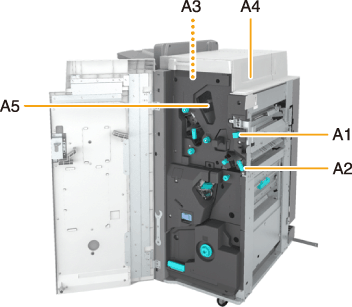
WICHTIG |
Wenn die Zuschiesseinheit N in der Nähe des Finishers angebracht ist, kann beim Beseitigen von Staus ein Teil der Zuschießeinheit den Zugang zum Finisher behindern. Heben Sie die Zuschießeinheit an, bevor Sie Staus im Finisher beseitigen. |
1
Vordere Abdeckung des Finishers öffnen.
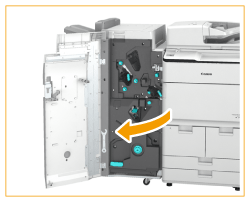
2
Wenn Locheinheit BT oder Locheinheit BU installiert ist, drücken Sie die Taste (A1) so weit ein wie möglich.
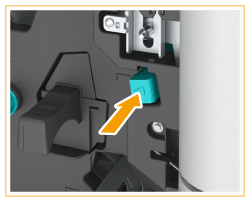
3
Öffnen Sie die Führung (A2).
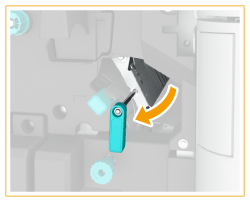
4
Wenn Papier gestaut ist, ziehen Sie es vorsichtig in Pfeilrichtung heraus.
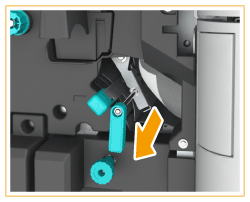
5
Schließen Sie die Führung (A2).
6
Öffnen Sie die Zuschießeinheit, wenn Zuschiesseinheit N in der Nähe des Finishers installiert ist.
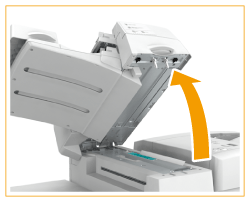
7
Prüfen Sie, ob sich Papier hinter der oberen Abdeckung (A3) gestaut hat.
 | Öffnen Sie die obere Abdeckung (A3). |
 | Wenn Papier gestaut ist, ziehen Sie es vorsichtig in Pfeilrichtung heraus.  |
8
Öffnen Sie die Führung (A4).
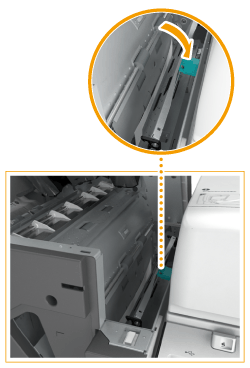
9
Prüfen Sie, ob ein Papierstau vorliegt.
 | Wenn Papier gestaut ist, ziehen Sie es vorsichtig in Pfeilrichtung heraus.  |
 | Schließen Sie die Führung (A4). |
10
Schließen Sie die obere Abdeckung (A3).
Nachdem Sie die obere Abdeckung des Finishers geschlossen haben, drücken Sie auf die durch Aufkleber markierten Stellen, damit die Abdeckung fest geschlossen wird.
11
Wenn Papier in der Führung A5 (die sich im Hohlraum befindet) gestaut ist, ziehen Sie es vorsichtig in Pfeilrichtung heraus.
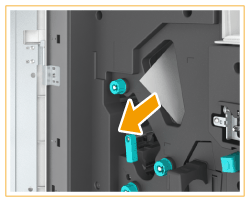
12
Vordere Abdeckung des Finishers schließen.
Befolgen Sie die Anweisungen auf dem Bildschirm, um mit dem unterbrochenen Vorgang fortzufahren oder weitere Papierstaus zu beseitigen.
Hinter der vorderen Abdeckung
Papierstaupositionen werden durch Symbole wie B1 oder B2 bezeichnet, wie in der folgenden Abbildung dargestellt.
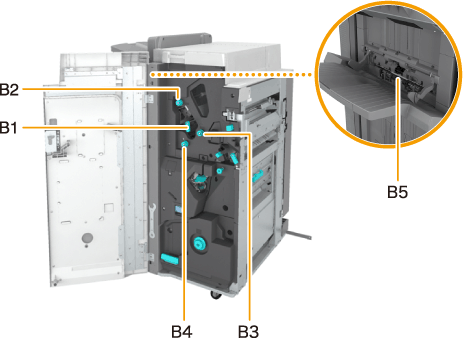
1
Vordere Abdeckung des Finishers öffnen.
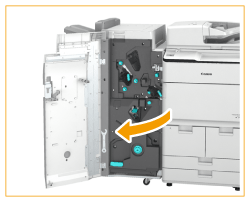
2
Öffnen Sie die Führung (B1).
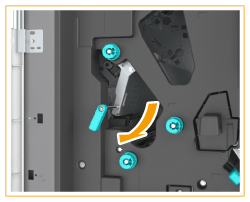
3
Drehen Sie den Knopf (B2), und prüfen Sie den Bereich auf gestautes Papier.
 | Drehen Sie den Knopf (B2). |
 | Wenn Papier gestaut ist, ziehen Sie es vorsichtig in Pfeilrichtung heraus. 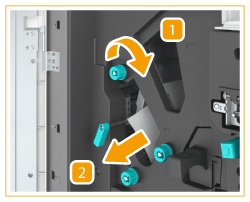 |
4
Schließen Sie die Führung (B1).
5
Drehen Sie die Knöpfe (B3, B4), und prüfen Sie den Bereich auf gestautes Papier.
 | Drehen Sie den Knopf (B3) in Pfeilrichtung. Wenn Papier gestaut ist, wird es zum Ausgabeschlitz befördert. |
 | Drehen Sie den Knopf (B4) in Pfeilrichtung. Wenn Papier gestaut ist, wird es zum Ausgabeschlitz befördert. 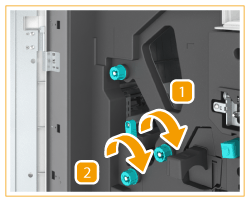 |
6
Heben Sie die Führung B5 (die sich in der Öffnung des unteren Papierauslaufs befindet) an, und ziehen Sie das gestaute Papier in Pfeilrichtung heraus.
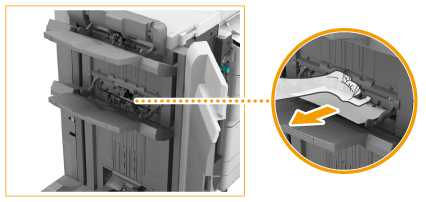

Wenn langes Papier gestaut ist
Wenn sich langes Papier im Ausgabebereich des oberen Fachs (Fach A) gestaut hat, ziehen Sie das gestaute Papier vorsichtig entlang des Fachs heraus.
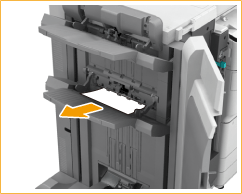
Nachdem Sie das gestaute lange Papier entfernt und dann die vordere Abdeckung des Finishers oder der Papierfalzeinheit geschlossen haben, kann eine Meldung erscheinen, die Sie auffordert, die vordere Abdeckung des Finishers oder der Papierfalzeinheit zu öffnen. Sie können diese Meldung verschwinden lassen, indem Sie die betreffende vordere Abdeckung öffnen und schließen.
7
Vordere Abdeckung des Finishers schließen.
Befolgen Sie die Anweisungen auf dem Bildschirm, um mit dem unterbrochenen Vorgang fortzufahren oder weitere Papierstaus zu beseitigen.
Sattelheftereinheit von Broschüren Finisher W PRO
Papierstaupositionen werden durch Symbole wie C1 oder C2 bezeichnet, wie in der folgenden Abbildung dargestellt.
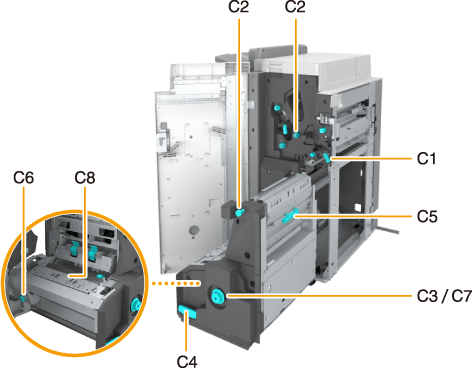
1
Vordere Abdeckung des Finishers öffnen.
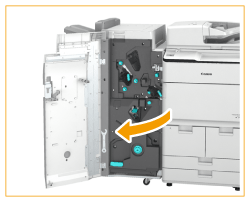
2
Öffnen Sie die Führung (C1).
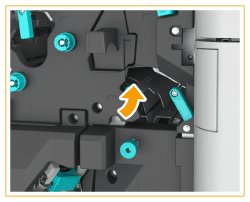
3
Drehen Sie das Rad, und prüfen Sie den Bereich auf gestautes Papier.
 | Drehen Sie das obere Rad (C2) in Pfeilrichtung. Hat sich ein Papierstau gebildet, wird dieser in die Führung (C1) befördert. |
 | Drehen Sie das untere Rad (C2) in Pfeilrichtung. Hat sich ein Papierstau gebildet, wird dieser in die Führung (C1) befördert. 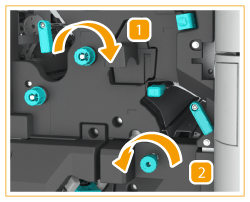 |
4
Entfernen Sie das gestaute Papier von der Führung C1, indem Sie es vorsichtig in Pfeilrichtung ziehen.
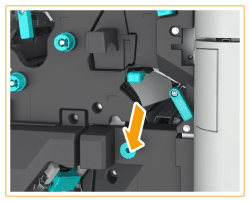
5
Schließen Sie die Führung (C1).
6
Drücken Sie das Rad (C3), und drehen Sie es dabei in Pfeilrichtung, bis die Lampe ( ) erlischt.
) erlischt.
 ) erlischt.
) erlischt.Dieses Vorgehen ist nicht erforderlich, wenn die Lampe nicht leuchtet.
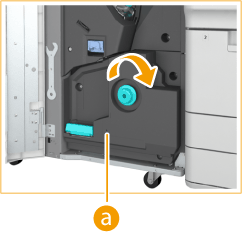
Durch Drehen des Knopfes (C3) wird das gestaute Papier an die Ausgabeführung des Broschürenfachs bewegt.
Wenn der Broschüren-Trimmer F angebracht ist, wird durch Drehen des Rads das gestaute Papier dem Einzugsriemen des Broschüren-Trimmer F zugeführt.
7
Wenn sich auf dem Förderband des Broschürenfachs gestautes Papier befindet, entfernen Sie es.
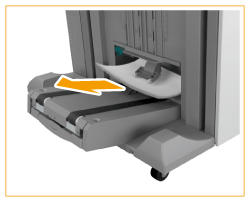
8
Ziehen Sie die Sattelheftereinheit (C4) heraus.
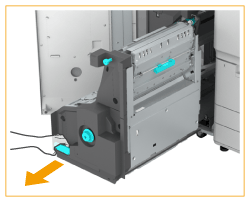
9
Prüfen Sie, ob sich Papier in der Sattelheftereinheit gestaut hat.
 | Öffnen Sie die rechte Abdeckung der Sattelheftereinheit (C5). |
 | Wenn Papier gestaut ist, ziehen Sie es vorsichtig in Pfeilrichtung heraus. 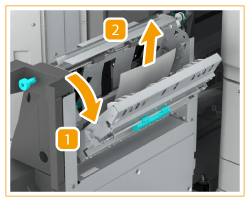 |
 | Schließen Sie die rechte Abdeckung der Sattelheftereinheit (C5). |
10
Überprüfen Sie, ob die Presseinheit vollständig in Position ist.
Wenn die Presseinheit nicht vollständig in der Position ist, drehen Sie das Rad (C6), um sie ganz einzuschieben.
Mit der Presseinheit wird eine exakte Faltung in der Mitte des Papiers für die Erstellung einer Broschüre sichergestellt. Wenn sich die Presseinheit nicht in der korrekten Position befindet, kann das Papier, das per Sattelstich geheftet werden soll, nicht dem Broschürenfach zugeführt werden.
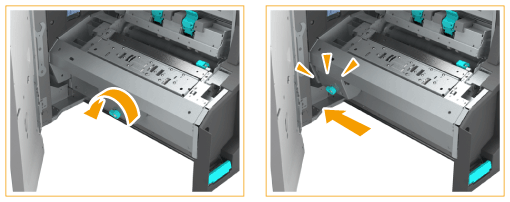
11
Prüfen Sie, ob sich Papier im Ausgabebereich der Sattelheftereinheit gestaut hat.
 | Drücken Sie das Rad (C7), und drehen Sie es dabei in Pfeilrichtung, bis die Lampe (  ) erlischt. ) erlischt. |
 | Wenn Papier im Ausgabebereich der Sattelheftereinheit gestaut ist, ziehen Sie es vorsichtig in Pfeilrichtung heraus. 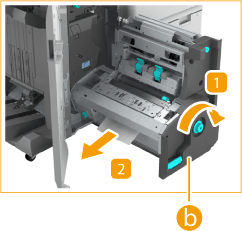 |
12
Öffnen Sie die Führung (C8), und prüfen Sie, ob sich Papier gestaut hat.
Wenn ein Papierstau vorliegt, öffnen Sie die Führung C8, und ziehen Sie das Papier vorsichtig in Pfeilrichtung heraus.

13
Schließen Sie die Führung (C8).
14
Schieben Sie die Sattelheftereinheit wieder hinein, und schließen Sie die vordere Abdeckung des Finishers.
Befolgen Sie die Anweisungen auf dem Bildschirm, um mit dem unterbrochenen Vorgang fortzufahren oder weitere Papierstaus zu beseitigen.